DNS atas HTTPS dan DNS atas TLS – Panduan | Mullvad VPN, Pencegahan Kebocoran DNS | Proton VPN
Vite kebocoran DNS
Contents
- 1 Vite kebocoran DNS
- 1.1 DNS atas HTTPS dan DNS ke atas TLS
- 1.2 Apa yang ditutup oleh panduan ini
- 1.3 Mullvad disulitkan ciri perkhidmatan DNS
- 1.4 Khas
- 1.5 Cara Menggunakan Perkhidmatan ini
- 1.6 Bagaimana saya tahu ia berfungsi?
- 1.7 Sewa pelayan DNS
- 1.8 Bagaimana penyekatan kandungan berfungsi
- 1.9 Nota
- 1.10 Mullvad
- 1.11 Elakkan kebocoran DNS
- 1.12 Kebocoran DNS mewakili ancaman serius terhadap kehidupan peribadi dalam talian anda. Menggunakan Terowong VPN VPN Proton, aktiviti dalam talian anda dan data anda tetap dilindungi secara peribadi, selamat dan kekal:
- 1.13 Apakah kebocoran DNS dan bagaimana untuk mengelakkannya ?
- 1.14 VPN yang boleh anda percayai untuk melindungi privasi anda
- 1.15 Satu -satunya VPN yang selamat, swasta dan tidak terhad
- 1.16 Muat turun VPN yang selamat
- 1.17 soalan yang sering ditanya
Sekiranya Android tidak dapat menyambung ke DNS maka pelayan DNS yang anda jalankan mungkin terlalu jauh dan latensi adalah larangan. Dalam kes ini ia tidak akan berfungsi.
DNS atas HTTPS dan DNS ke atas TLS
DNS perkhidmatan DNS awam yang disulitkan kami di atas HTTPS (DOH) dan DNS ke atas TLS (DOT). Ini melindungi pertanyaan DNS anda daripada dihiasi oleh bahagian ketiga apabila tidak disambungkan ke perkhidmatan VPN kami kerana dns anda disulitkan di antara peranti anda dan pelayan DNS kami.
Perkhidmatan ini adalah yang utama dimaksudkan apabila anda terputus dari perkhidmatan VPN kami, atau pada peranti yang tidak mungkin atau wajar untuk disambungkan ke VPN. Apabila anda sudah disambungkan ke perkhidmatan VPN kami, faedah keselamatan menggunakan DNS yang disulitkan boleh diabaikan dan ia akan sentiasa lebih perlahan daripada menggunakan resolver DNS pada pelayan VPN yang anda disambungkan ke.
Anda boleh menggunakan perkhidmatan peningkatan privasi ini jika bukan pelanggan Mullvad.
Apa yang ditutup oleh panduan ini
- Mullvad disulitkan ciri perkhidmatan DNS
- Khas
- Cara Menggunakan Perkhidmatan ini
- – Pelayar Web
- – Sistem operasi
- Bagaimana saya tahu ia berfungsi?
- Sewa pelayan DNS
- Bagaimana penyekatan kandungan berfungsi
- Nota
Mullvad disulitkan ciri perkhidmatan DNS
Perkhidmatan ini membuktikan DNS Al -Quries dengan ciri -ciri berikut:
- Selamat menyekat: Kami menyediakan pilihan penyekatan kandungan asas untuk menyekat iklan, pelacak, perisian hasad, kandungan dewasa, perjudian dan media sosial.
- Qname minimization: Ini membolehkan pelayan DNS kami menyelesaikan pertanyaan anda sambil memberikan sedikit maklumat mengenai pertanyaan kepada pelayan DNS lain yang terlibat dalam proses menyelesaikan.
- Perkhidmatan apa -apa: Pelayan Mullvad berganda dalam sewa yang berbeza dikonfigurasikan untuk menyediakan perkhidmatan DNS yang sama. Al -Qures DNS anda dimaksudkan untuk menjadi jalan ke pelayan yang paling dekat secara geografi, walaupun mengintip dan menghidupkan antara penyedia internet mungkin mempengaruhi ini. Sekiranya pelayan yang paling dekat dengan anda akan mematuhi pertanyaan anda akan menjadi jalan ke arah kedua dan sebagainya.
Resolver DNS yang terhad adalah lisening di port udp/tcp 53 hanya untuk membantu kecerdasan.Mullvad.Bersih, adblock.Mullvad.bersih dan sebagainya) supaya pelanggan dapat menyelesaikan IP resolver terlebih dahulu sebelum menanyakannya melalui DNS yang disulitkan.
Untuk mengetahui lebih lanjut mengenai teknologi dalam perkhidmatan, lihat pautan di bawah.
- Wikipedia: Anycast
- Wikipedia: DNS Over TLS
- Wikipedia: DNS Over HTTPS
- Qname minimization
Khas
Nama host dan penghalang kandungan
Jadual di bawah menunjukkan pilihan nama hos yang berbeza dan penghalang kandungan mereka. Kembali ke ini apabila mengkonfigurasi DNS dengan arahan di bawah.
| Nama Host | Iklan | Pelacak | Perisian hasad | Dewasa | Perjudian | Media sosial |
|---|---|---|---|---|---|---|
| DNS.Mullvad.jaring | ||||||
| Adblock.DNS.Mullvad.jaring | ✅ | ✅ | ||||
| asas.DNS.Mullvad.jaring | ✅ | ✅ | ✅ | |||
| dilanjutkan.DNS.Mullvad.jaring | ✅ | ✅ | ✅ | ✅ | ||
| semua.DNS.Mullvad.jaring | ✅ | ✅ | ✅ | ✅ | ✅ | ✅ |
IP-tambah dan pelabuhan
Jadual di bawah menunjukkan aliran IP yang anda perlukan untuk mengkonfigurasi beberapa resolver DNS.
| Nama Host | Alamat IPv4 | Alamat IPv6 | Pelabuhan doh | Dowry Port |
|---|---|---|---|---|
| DNS.Mullvad.jaring | 194.242.2.2 | 2A07: E340 :: 2 | 443 | 853 |
| Adblock.DNS.Mullvad.jaring | 194.242.2.3 | 2A07: E340 :: 3 | 443 | 853 |
| asas.DNS.Mullvad.jaring | 194.242.2.4 | 2A07: E340 :: 4 | 443 | 853 |
| dilanjutkan.DNS.Mullvad.jaring | 194.242.2.5 | 2A07: E340 :: 5 | 443 | 853 |
| semua.DNS.Mullvad.jaring | 194.242.2.9 | 2A07: E340 :: 9 | 443 | 853 |
IPS ini hanya boleh digunakan dengan resolver DNS yang menyokong DOH atau DOT, bukan dengan DNS melalui UDP/53 atau TCP/53.
Cara Menggunakan Perkhidmatan ini
Pelayar Web
Di bawah ini anda boleh mencari arahan konfigurasi untuk pelayar web dan sistem operasi yang berbeza.
Pelayar Mullvad
Pelayar Mullvad menggunakan perkhidmatan Mullvad DNS (tanpa penyekat kandungan) secara lalai. Untuk mengubahnya menjadi salah satu pilihan Aboo, ikuti arahan ini:
- Klik pada butang menu di sudut kanan atas dan pilih Penetapan.
- Dalam kotak carian, taipkan “DNS“, Kemudian klik pada Penetapan. Butang hasil. Sekiranya anda tidak dapat melihat butang maka buat tetingkap penyemak imbas lebih luas atau gunakan bar tatal mendatar dan seret ke kanan.
- Di bahagian bawah di bawah “Penyedia Gunakan” pilih Adat Dalam senarai drop-down.
- Dalam medan teks yang muncul, tampal salah satu daripada yang berikut:
- https: // dns.Mullvad.Net/DNS-Query
- https: // adblock.DNS.Mullvad.Net/DNS-Query
- https: // asas.DNS.Mullvad.Net/DNS-Query
- https: // dilanjutkan.DNS.Mullvad.Net/DNS-Query
- https: // semua.DNS.Mullvad.Net/DNS-Query
- Klik pada okey.
Firefox (versi desktop)
- Klik pada butang menu di sudut kanan atas dan pilih Penetapan.
- Klik pada Privasi & Keselamatan Di lajur kiri.
- Tatal ke bawah.
- Di bawah Dayakan DNS selamat menggunakan pilih Perlindungan maks.
- Di bawah Pilih menyediakan Klik pada senarai drop down dan pilih Adat.
- Dalam medan teks yang muncul, tampal salah satu yang berikut, kemudian tekan Masukkan di papan kekunci anda.
- https: // dns.Mullvad.Net/DNS-Query
- https: // adblock.DNS.Mullvad.Net/DNS-Query
- https: // asas.DNS.Mullvad.Net/DNS-Query
- https: // dilanjutkan.DNS.Mullvad.Net/DNS-Query
- https: // semua.DNS.Mullvad.Net/DNS-Query
Krom / berani / tepi
- Buka Penetapan.
- Klik pada Privasi dan keselamatan (dalam krom, berani) atau Privasi, Carian, dan Perkhidmatan (di pinggir).
- Klik pada Keselamatan (dalam krom, berani).
- Membolehkan Gunakan DNS selamat.
- Pilih dengan: Adat (dalam krom, berani) atau Pilih Penyedia Perkhidmatan (di pinggir).
- Masukkan salah satu tab berikut dan tekan pada papan kekunci:
- https: // dns.Mullvad.Net/DNS-Query
- https: // adblock.DNS.Mullvad.Net/DNS-Query
- https: // asas.DNS.Mullvad.Net/DNS-Query
- https: // dilanjutkan.DNS.Mullvad.Net/DNS-Query
- https: // semua.DNS.Mullvad.Net/DNS-Query
- Jika tahu “sila sahkan bahawa ini adalah penyedia yang sah atau cuba lagi kemudian” maka kadang -kadang.
Android 9 dan kemudian
Ikuti langkah -langkah ini untuk menggunakan DNS melalui TLS:
- Buka Android Penetapan aplikasi.
- Ketik Rangkaian & Internet.
- Ketik DNS swasta.
- Pilih Nama hos penyedia DNS peribadi.
- Pada baris input, masukkan salah satu daripada ini:
- DNS.Mullvad.jaring
- Adblock.DNS.Mullvad.jaring
- asas.DNS.Mullvad.jaring
- dilanjutkan.DNS.Mullvad.jaring
- semua.DNS.Mullvad.jaring
- Ketik Simpan.
Sekiranya Android tidak dapat menyambung ke DNS maka pelayan DNS yang anda jalankan mungkin terlalu jauh dan latensi adalah larangan. Dalam kes ini ia tidak akan berfungsi.
iOS dan iPados
Kami menyediakan profil konfigurasi DNS untuk peranti Apple.
- Buka safari dan pergi ke restit github kami.
- Ketik pada eith asas emas dilanjutkan (Profil lain kini telah tamat)).
- Profil boleh didapati dalam dua versi (DOH dan DOT). Ketik pada satu.
- Ketik Lihat mentah.
- Ketik Benarkan Untuk memuat turun profil.
- Ketik Ditutup.
- Buka Penetapan aplikasi.
- Di lajur kiri, tatal ke bahagian atas dan ketik Profil dimuat turun.
- Ketik Pasang.
- Masukkan iPhone/iPad anda kod laluan.
- Ketik Pasang.
- Ketik Pasang.
- Ketik Oleh itu.
Anda boleh melihat, perubahan dan profil konfigurasi dipasang di Remore di Penetapan aplikasi dalam Umum > VPN, DNS & Pengurusan Peranti.
Sistem operasi
Windows 11
- Buka Penetapan aplikasi.
- Klik pada Rangkaian & Internet Di sebelah kiri.
- Klik pada Tanpa wayar emas Ethernet Bergantung pada mana yang anda gunakan. Anda boleh memberitahu oleh ikon di bahagian atas yang mengatakan “�� disambungkan”.
- Sekiranya anda mengklik Wi-Fi maka klik Sifat perkakasan dan teruskan ke langkah seterusnya. Sekiranya anda mengklik Ethernet maka hanya prosedur ke langkah seterusnya.
- Klik pada Edit Butang di sebelah Tugasan pelayan DNS.
- Pilih Manual Dalam senarai drop-down.
- Membolehkan IPv4.
- Di dalam DNS yang dipilih medan, masukkan Alamat IP Untuk pilihan DNS yang anda mahu gunakan, sebagai contoh 194.242.2.4.
- 194.242.2.2 – https: // dns.Mullvad.Net/DNS-Query
- 194.242.2.3 – https: // adblock.DNS.Mullvad.Net/DNS-Query
- 194.242.2.4 – https: // asas.DNS.Mullvad.Net/DNS-Query
- 194.242.2.5 – https: // dilanjutkan.DNS.Mullvad.Net/DNS-Query
- 194.242.2.9 – https: // semua.DNS.Mullvad.Net/DNS-Query
- Di bawah DNS atas HTTPS, pilih Pada (templat manual) Dalam senarai drop-down.
- Di bawah DNS Over Templat HTTPS Masukkan alamat di sebelah IP yang anda pilih sebelum ini https: // asas.DNS.Mullvad.Net/DNS-Query.
- Klik pada Simpan.
- Periksa butiran rangkaian dalam tetingkap yang sama jika anda mendapat Alamat IPv6 dari pembekal internet anda. Dalam klik pada Edit Butang di sebelah Tugasan pelayan DNS sekali lagi.
- Tatal ke bawah dan membolehkan IPv6.
- Tatal ke bawah lagi dan di DNS yang dipilih medan, masukkan Alamat IPv6 Untuk pilihan DNS yang anda mahu gunakan, sebagai contoh 2A07: E340 :: 4.
- 2A07: e340 :: 2 – https: // dns.Mullvad.Net/DNS-Query
- 2A07: e340 :: 3 – https: // adblock.DNS.Mullvad.Net/DNS-Query
- 2A07: e340 :: 4 – https: // asas.DNS.Mullvad.Net/DNS-Query
- 2A07: e340 :: 5 – https: // dilanjutkan.DNS.Mullvad.Net/DNS-Query
- 2A07: e340 :: 9 – https: // semua.DNS.Mullvad.Net/DNS-Query
- Di bawah DNS atas HTTPS, pilih Pada (templat manual) Dalam senarai drop-down.
- Di bawah DNS Over Templat HTTPS Masukkan alamat di sebelah IP yang anda pilih, sebagai contoh https: // asas.DNS.Mullvad.Net/DNS-Query.
- Klik pada Simpan.
- Sekiranya anda kadang-kadang menggunakan wi-fi dan kadang-kadang menggunakan Ethernet maka kembali ke langkah 1 dan tambahkan set yang sama untuk rangkaian lain. Jika tidak, pastikan rangkaian lain diputuskan untuk mengelakkan tingkap daripada menggunakan DNS dari.
macOS
Aplikasi ini ke macOS 13 ventura dan lebih baru. Untuk versi lama, penapaian kepada Panduan Pengguna MacOS.
- Buka safari dan pergi ke restit github kami.
- Klik sama ada asas emas dilanjutkan (Profil lain kini telah tamat)).
- Profil boleh didapati dalam dua versi (DOH dan DOT). Klik sama ada.
- Klik pada Lihat mentah.
- Klik pada Benarkan Untuk memuat turun profil.
- Buka Tetapan sistem aplikasi.
- Di lajur kiri, klik pada Privasi & Keselamatan.
- Di sebelah kanan, tatal ke bahagian bawah dan klik Profil.
- Klik dua kali pada profil DNS yang disulitkan Mullvad yang anda muat turun.
- Di sudut kiri bawah, klik pada Pasang.
- Masukkan kata laluan masuk macOS anda dan klik okey.
Anda boleh melihat dan mengalih keluar profil konfigurasi yang dipasang di Tetapan sistem aplikasi dalam Privasi & Keselamatan > Profil. Sekiranya anda mempunyai lebih daripada satu profil ditambah maka macOS nampaknya hanya menggunakan yang terakhir yang anda pasang. Sekiranya anda membuang profil maka ternyata ia tidak akan menggunakan mana -mana profil lain.
Linux (Ubuntu dan Fedora)
Arahan ini menggunakan sistem yang diselesaikan.
- Buka terminal.
- Pastikan bahawa sistem yang diselesaikan diaktifkan dengan menjalankan arahan ini:
Sudo systemctl enable systemd-diselesaikan - Buka aplikasi Tetapan dan pergi ke rangkaian. Klik pada ikon Tetapan untuk rangkaian yang disambungkan. Pada tab IPv4 dan IPv6, matikan automatik di sebelah DNS, dan biarkan medan DNS putih, kemudian klik pada Apply. Lumpuhkan dan aktifkan rangkaian menggunakan butang ON/OFF untuk memastikan ia berkuatkuasa.
- Edit fail berikut dengan Nano atau editor teks kegemaran anda:
Sudo nano/etc/systemd/diselesaikan.keliru
Tambahkan baris berikut di bahagian bawah di bawah [menyelesaikannya]. Pilih pilihan DNS dengan mengeluarkan # pertama di hadapan yang anda mahu gunakan:
#Dns = 194.242.2.2#DNS.Mullvad.jaring
#Dns = 194.242.2.3#adblock.DNS.Mullvad.jaring
#Dns = 194.242.2.4#asas.DNS.Mullvad.jaring
#Dns = 194.242.2.5#dilanjutkan.DNS.Mullvad.jaring
#Dns = 194.242.2.9#semua.DNS.Mullvad.jaring
Dnssec = no
DnsoVertls = ya
Domans = ~. - Simpan fail dengan menekan ctrl + o dan kemudian masukkan, dan kemudian ctrl + x pada papan kekunci anda.
- Buat pautan simbolik ke fail menggunakan arahan berikut di terminal:
Sudo ln -sf/run/systemd/resolve/stub -resolv.Conf /etc /resolv.keliru - Mulakan semula sistem yang diselesaikan dengan menjalankan arahan ini:
SUDO Systemctl Mulakan semula sistem yang diselesaikan - Mulakan semula NetworkManager dengan arahan ini:
SUDO Systemctl Mulakan semula NetworkManager - Sahkan set DNS dengan:
Status Resolvectl
Sekiranya ia tidak berfungsi, tukar ke tetapan ini/etc/systemd/diselesaikan.Conf:
Bagaimana saya tahu ia berfungsi?
Setelah anda mengikuti arahan, pergi ke https: // mullvad.bersih/cek. Anda sepatutnya tidak mempunyai kebocoran DNS. Klik pada “Tiada Kebocoran DNS” untuk maklumat lanjut; Pelayan yang disenaraikan harus mempunyai “DNS” dalam namanya, untuk peperiksaan “SE-MMA-DNS-001.Mullvad.Net “.
Sewa pelayan DNS
Pelayan DNS terdekat akan digunakan. Sekiranya satu pelayan turun, yang seterusnya akan digunakan dan sebagainya.
Perlu diingat bahawa terdekat adalah dari segi hop rangkaian, ini boleh membezakan ISP dan mereka
Sambungan ke penyedia hosting kami.
Pelayan DNS kami terletak di:
Australia- Jerman
- Singapura
- Swowl
Switzerland- United Kingdom
- Amerika Syarikat (NYC,
Daldan lemah).
Bagaimana penyekatan kandungan berfungsi
Mullvad mengendalikan koleksi senarai “tema” yang kandungannya adalah sumber dari senarai blok awam yang tersedia.
Apabila Pelanggan Pertanyaan untuk Nama Hos yang sepadan dengan item dalam senarai blok resolver kami hanya terletak pada pelanggan dan mengatakan bahawa nama hos.
Ini bermakna bahawa apa kandungan apa pun yang dicuba untuk dimuatkan oleh penyemak imbas tidak dimuat dan oleh itu tidak ditunjukkan pada skrin.
Untuk maklumat lanjut mengenai tempat tidur yang disekat oleh senarai dan senarai komuniti mana yang membentuk senarai Mullvad yang dikendalikan, sila github kami.
Penyekatan kandungan DNS tidak dapat menyekat semua iklan dan pelacak. Contohnya ia tidak dapat menyekat iklan youtube. Untuk menyekat lebih banyak iklan dan pelacak di penyemak imbas web anda, kami cadangkan menggunakan sambungan asal Ublock. Ini termasuk dalam penyemak imbas Mullvad.
Nota
Versi terdahulu panduan ini mengandungi rujukan kepada doh.Mullvad.bersih dan titik.Mullvad.jaring. Nama tuan rumah ini telah diganti dengan DNS biasa.Mullvad.nama hos bersih dan tertakluk kepada penolakan masa depan. Kami menggesa semua pengguna untuk menggunakan nama host baru yang merangkumi DNS.Mullvad.jaring.
IP berikut tidak digunakan lagi: 193.19.108.2 dan 193.19.108.3.
Mullvad
- Mengenai
- Tolong
- Pelayan
- Harga
- Blog
- Apa itu kerahsiaan ?
- Mengapa Mullvad VPN ?
- Apa itu VPN ?
- Muat turun pelanggan
- Tekan
- Kerja
Elakkan kebocoran DNS
Kebocoran DNS mewakili ancaman serius terhadap kehidupan peribadi dalam talian anda. Menggunakan Terowong VPN VPN Proton, aktiviti dalam talian anda dan data anda tetap dilindungi secara peribadi, selamat dan kekal:
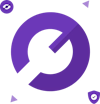
Apakah kebocoran DNS dan bagaimana untuk mengelakkannya ?
Apabila anda pergi ke laman web, penyemak imbas anda menghantar permintaan ke sistem nama domain (DNS) untuk mencari laman web yang ingin anda lawati. DNS menerjemahkan nama domain yang kami gunakan (seperti protonvpn.com) di alamat IP yang digunakan oleh komputer. Sekiranya permintaan DNS ini tidak disulitkan, Penyedia Perkhidmatan Internet (ISP) anda, antara lain, boleh memantau aktiviti anda. Proton VPN mengambil beberapa langkah untuk memastikan permintaan DNS anda tidak pernah terdedah.
Permintaan DNS anda disulitkan
Aplikasi VPN kami secara automatik mengukur permintaan DNS anda dan memasukkannya ke dalam terowong VPN: oleh itu mereka tidak boleh dipintas atau dibaca oleh pihak ketiga semasa penghantaran mereka.
Kami mengeksploitasi pelayan DNS kami sendiri
Pelayan VPN Proton mempunyai pelayan DNS yang menjaga memproses permintaan DNS anda. Tidak ada pihak ketiga yang mempunyai akses yang jelas, termasuk Penyedia Akses Internet (ISP) dan pembekal DNS anda.
Ujian kebocoran DNS
Anda boleh menyemak bahawa sambungan VPN anda selamat dengan masuk ke pelayan, pergi ke laman web ujian kebocoran DNS (tetingkap baru) dan melakukan ujian standard atau dalam. Sekiranya hasilnya menunjukkan pelayan DNS yang bukan milik Penyedia Akses Internet (ISP) anda, sambungan VPN anda selamat.

VPN yang boleh anda percayai untuk melindungi privasi anda
Berasaskan di Switzerland
Proton VPN direka oleh pasukan dari Proton Mail. Kami berpusat di Switzerland, sebuah negara yang terletak di luar mahkamah Amerika Syarikat dan Kesatuan Eropah, yang terkenal dengan perlindungan data dan undang -undang privasi yang ketat.

Penyulitan yang kuat
Setiap sambungan proton VPN disulitkan menggunakan AES-256, algoritma penyulitan yang tidak mempunyai kelemahan yang diketahui dan yang tahan terhadap serangan oleh kekerasan kekerasan.
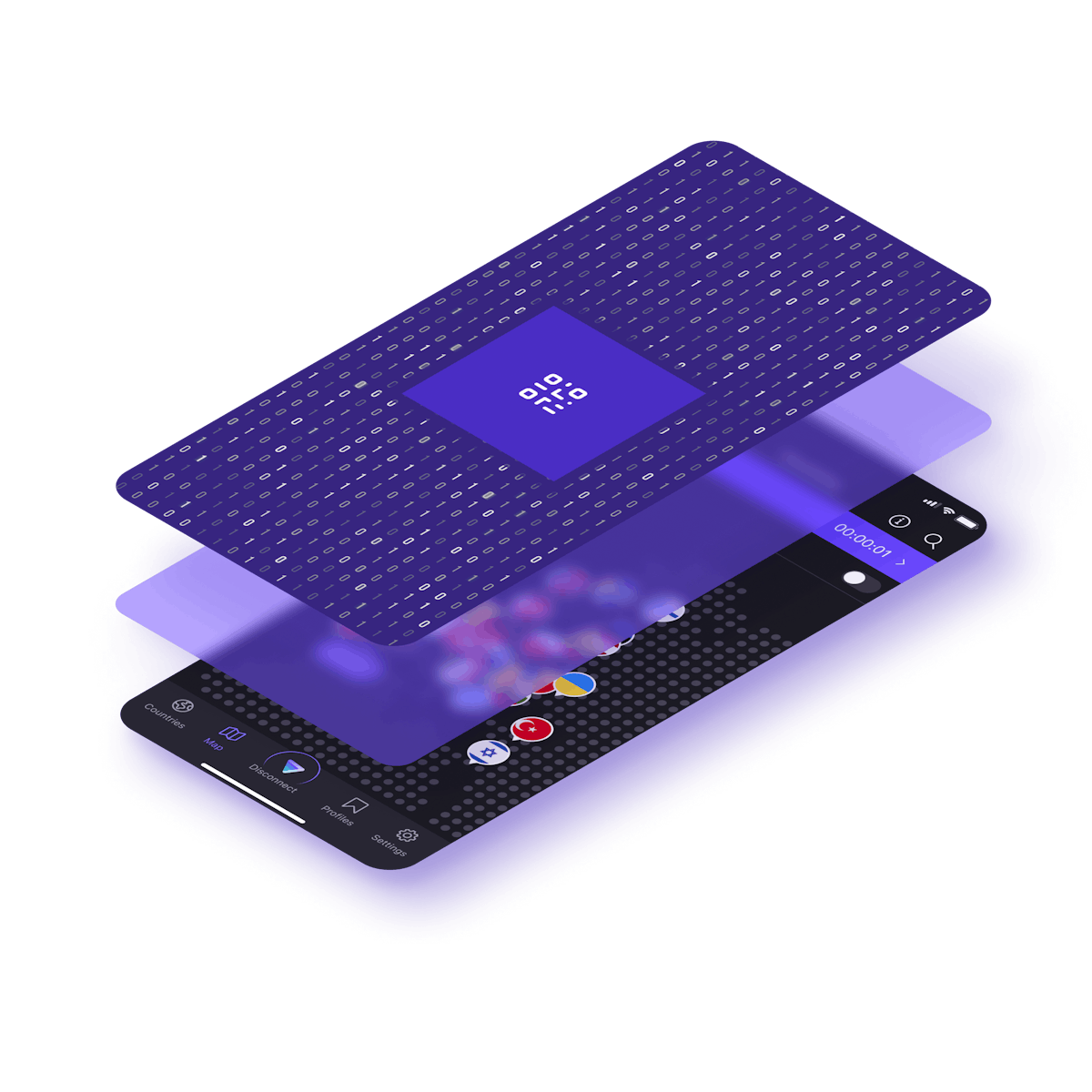
Pada semua peranti anda
Aplikasi VPN Proton kami mudah digunakan dan tersedia di semua platform, termasuk iPhone, Android, Mac, Windows, Linux, Tongkat TV Fire, Chromebook, Android TV dan lain -lain.
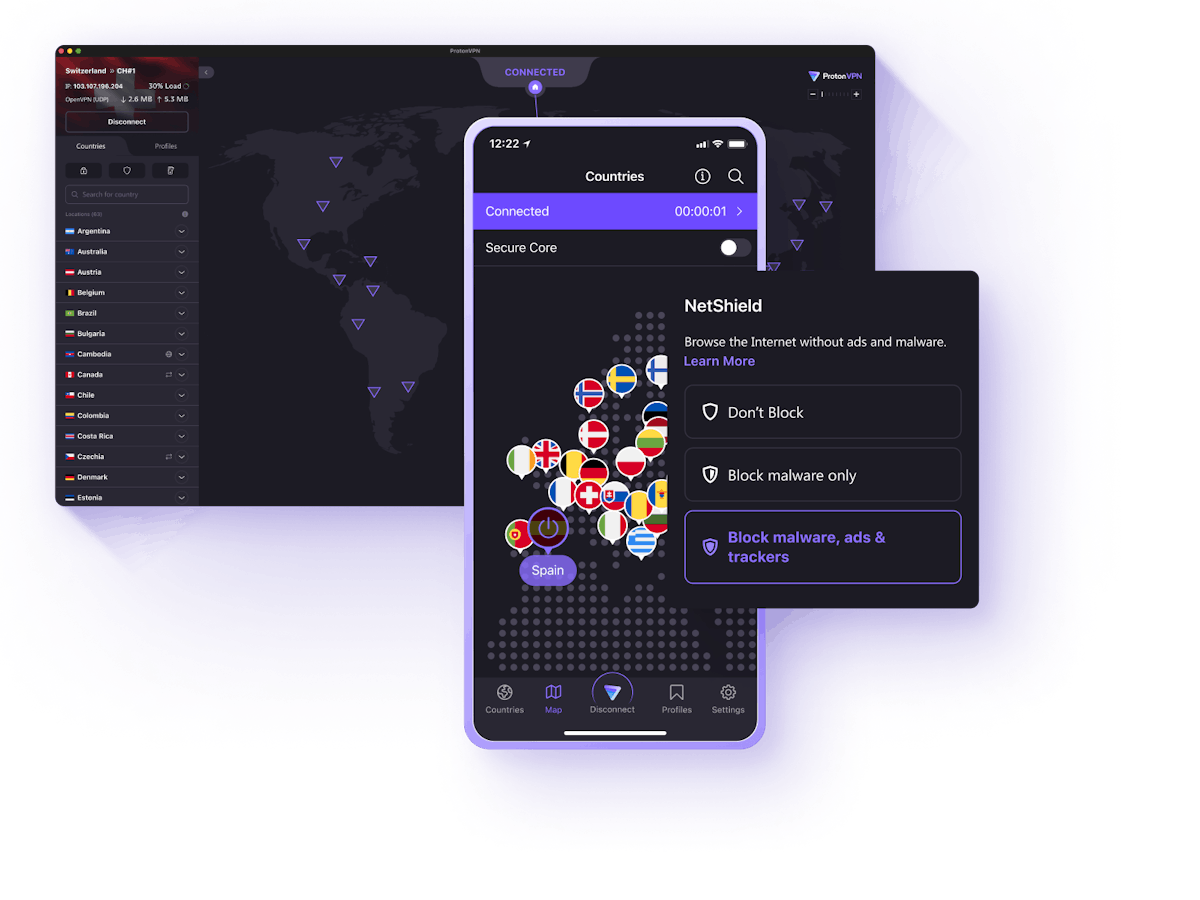
Satu -satunya VPN yang selamat, swasta dan tidak terhad
Diaudit oleh pakar bebas
Proton VPN secara bebas diaudit oleh pakar keselamatan. Anda akan menemui laporan mereka di laman web kami.
Boleh dipercayai
Proton VPN digunakan oleh wartawan, aktivis dan berjuta -juta orang di seluruh dunia untuk mengelakkan penapisan dan melindungi aktiviti mereka secara dalam talian.
Pemecut VPN
Percuma dan tersedia untuk semua yang menggunakan VPN Proton, teknologi pemecut VPN eksklusif kami dapat meningkatkan kelajuan lebih dari 400 %.
Sambungan Ultra Cepat
Ambil kesempatan daripada sesi navigasi cepat dengan VPN Proton, sehingga 10 Gbit/s, dan gunakan teknologi pemecut VPN kami untuk meningkatkan prestasi sambungan panjang panjang.
Penyekat Pengiklanan NetShield
NetShield melindungi peranti anda dan mempercepat navigasi anda dengan menyekat pengiklanan, pelacak dan perisian hasad.
Streaming di seluruh dunia
Kandungan akses disekat secara geografi di tapak streaming seperti video Netflix dan Amazon Prime, apa sahaja tempat anda.
VPN tanpa akhbar
Proton VPN tidak menyimpan sebarang akhbar metadata yang boleh menjejaskan kerahsiaan anda.
Rangkaian Pelayan Dunia
Proton VPN mempunyai lebih daripada 2,900 pelayan yang diedarkan di lebih daripada 65 negara dan anda boleh menyambung sehingga 10 peranti.
menyapu ke kanan atau kiri untuk menemui semua nilai
Muat turun VPN yang selamat
- Tor Vipn
- Tiada Pengiklanan, Tiada Tracker, Tiada Akhbar
- Menghalang kebocoran DNS dan IPv6
- Penyulitan cakera lengkap pada semua pelayan
- Percuma dan tidak terhad
soalan yang sering ditanya
Bagaimana kebocoran DNS ?
Permintaan DNS anda adalah rakaman laman web yang telah anda lawati. Jika mereka tidak disulitkan melalui terowong yang selamat, mereka boleh menjadi kebocoran dan terdedah kepada penyerang dan penyedia akses internet anda (FAI).
Bagaimana untuk mengetahui jika terdapat kebocoran DNS ?
Cara paling mudah untuk memeriksa sama ada terdapat kebocoran DNS adalah pergi ke laman web ini (tetingkap baru) dan menjalankan ujian. Kami menasihatkan anda untuk menjalankan dua ujian: satu sebelum pengaktifan VPN proton dan satu selepas itu. Oleh kerana VPN Proton menghalang pihak ketiga daripada melihat permintaan DNS anda, hasilnya tidak sepatutnya sama.
Yang menyelesaikan permintaan DNS semasa menggunakan VPN Proton ?
Dalam kes hubungan dengan VPN Proton, semua permintaan DNS anda disulitkan, melalui terowong VPN kami dan diselesaikan oleh pelayan DNS kami. Tidak ada pihak ketiga yang mempunyai akses kepada permintaan DNS anda. Kami tidak menyimpan sebarang akhbar permintaan DNS anda.
Cara membetulkan kebocoran DNS ?
Sekiranya anda melihat kebocoran DNS menggunakan VPN Proton, isyarat segera kepada pasukan keselamatan kami dengan borang ini.
- VPN percuma
- Pelayan VPN
- VPN untuk streaming
- VPN untuk Netflix
- VPN Secure Core
- Bermula dengan baik
- Muat turun VPN
- VPN untuk Windows
- VPN untuk Mac
- VPN untuk Android
- VPN untuk iOS
- VPN untuk Linux
- VPN untuk Chrome
- VPN untuk Firefox
- Notis Undang -Undang (Window Baru)
- Dasar Privasi
- Syarat Penggunaan Umum (Tetingkap Baru)
- Laporan Ketelusan
- Model ancaman
- a b u s e @ & x70 r o t n n v p n . c o &
- Tentang kita
- Status VPN Proton (tetingkap baru)
- Sokongan
- Bekerja di Proton (tetingkap baru)
- Sumber terbuka
- Tekan Kit (tetingkap baru)
- Twitter (tetingkap baru)
- Reddit (tetingkap baru)
- LinkedIn (tetingkap baru)
- Instagram (tetingkap baru)
- Facebook (tetingkap baru)
- Mastodon (tetingkap baru)
- YouTube (tetingkap baru)
- Bantuan & Sokongan: Hubungi sokongan
- Syarikat: Hubungi pasukan jualan
- Perkongsian: Hubungi Pasukan Perkongsian (Window Baru)
- Media: m e d i a @ p r o t o & x6e v p n . & #x63 c
- Keselamatan: s e c u r i t y @ r o t o n v p #X6F m
- Abus: a b u s e @ p r o o n v p n . c c &#



